Discord یک پلت فرم منحصر به فرد است که می توانید برای گپ های گاه به گاه با دوستان خود ، ارتباط با یک انجمن بازی یا حتی برای برقراری ارتباطات حرفه ای استفاده کنید. اما مواقعی پیش می آید که می خواهید پیام های خاص یا بخشهایی از آنها را مخفی کنید.
برچسب های اسپویلر Discord به شما این امکان را می دهد که در ابتدا متن یا پیوست ها را در Discord پنهان کنید و به افراد دیگر در سرور اجازه دهید تصمیم بگیرند که آیا می خواهند مطالب را ببینند یا خیر.
بیایید نحوه افزودن برچسب های اسپویلر و نحوه استفاده صحیح از آنها را در Discord بیاموزیم.
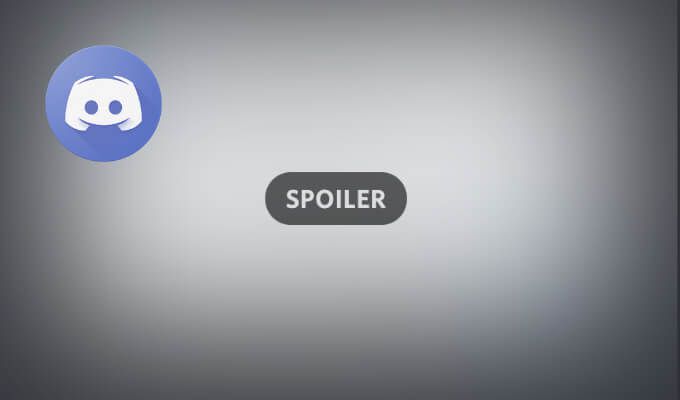
برچسب های تخریب چیست و چرا از آنها استفاده می شود
اختلاف به شما امکان شکلک ها ، GIF ها ، تصاویر و پیوندها را به پیام های خود اضافه کنید را می دهد. متأسفانه ، برخی از آن پیوندها ، تصاویر یا نظرات متنی ممکن است حاوی اسپویلرهایی باشد که همه مایل به دیدن آنها نیستند.
در Discord ، می توانید از برچسب های اسپویلر برای علامت گذاری پیام ها ، قسمت هایی از پیام ها یا پیوست های خود به عنوان اسپویلر استفاده کنید. وقتی کاربر دیگری پیامی را به عنوان اسپویلر علامت گذاری شده می بیند ، می تواند انتخاب کند که روی آن کلیک کند و مطالب را فاش کند یا از آن چشم پوشی کند. اگر آنها تصمیم بگیرند که آن را نادیده بگیرند ، فقط یک کادر خاکستری رنگ روی محتوای پنهان مشاهده می کنند.
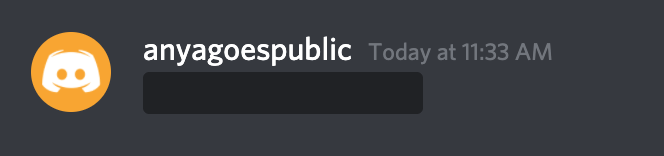
برچسب های خراب کننده یک روش عالی برای هشدار دادن به شخصی است که اطلاعاتی را که ممکن است برای آنها آماده نباشد به اشتراک می گذارد. می توانید برچسب های اسپویلر را در پیام های Discord در مرورگر خود ، برنامه Discord در ویندوز و Mac یا برنامه تلفن همراه برای Android ، iPhone یا iPad اعمال کنید.
نحوه استفاده از برچسب Spoiler در اختلاف
بسته به آنچه برای پنهان کردن نیاز دارید - متن ، تصاویر یا پیوست ها - روش های مختلفی برای اعمال وجود دارد برچسب های اسپویلر در Discord.
نحوه افزودن برچسب Spoiler به پیام های متنی
اگر می خواهید بخشی یا یک کل پیام متنی را در Discord مخفی کنید ، می توانید از هر از روش های زیر برای انجام آن دستورالعمل ها برای برنامه تلفن همراه ، برنامه دسک تاپ و نسخه وب برنامه یکسان است.
اگر می خواهید بخشی از پیام متنی خود را به عنوان اسپویلر در Discord علامت گذاری کنید ، مراحل زیر را دنبال کنید.
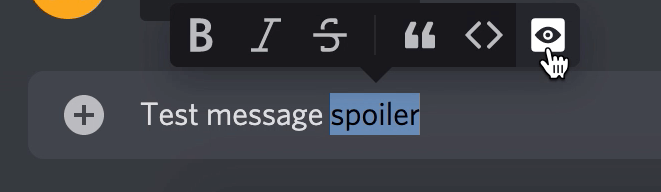
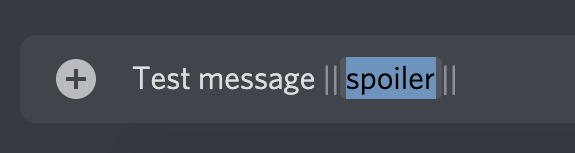
دو نوار عمودی (لوله) قبل و بعد از متن انتخاب شده خود مشاهده خواهید کرد. این به این معنی است که این متن اکنون به عنوان اسپویلر علامت گذاری شده است. متناوباً ، می توانید آن دو نوار را در ابتدا و انتهای متن مورد نظر برای مخفی کردن با کلید لوله روی صفحه کلید خود اضافه کنید. هر متنی که در آن میله ها قرار بگیرد نیز به عنوان اسپویلر علامت گذاری می شود.
توجه داشته باشید که اگر می خواهید متن را در بلوک های کد با استفاده از برچسب اسپویلر پنهان کنید ، در Discord کار نمی کند. در این صورت ، شما باید از روش دیگری برای پنهان کردن آن استفاده کنید.
اگر می خواهید کل پیامک خود را به عنوان اسپویلر در Discord علامت گذاری کنید ، مراحل زیر را دنبال کنید.
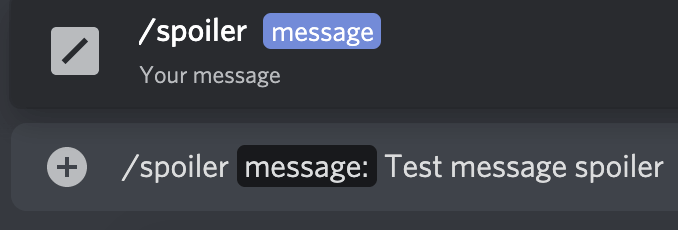
با این کار کل پیام متنی شما پنهان می شود تا زمانی که گیرنده تصمیم بگیرد محتوای آن را فاش کند. پیام با یک جعبه خاکستری تیره روی آن ظاهر می شود. برای مشاهده پیام اسپویلر در Discord ، گیرنده ابتدا باید روی آن کلیک کند. هنگامی که یک اسپویلر را فاش کردید ، تنها راه برای پنهان کردن مجدد آن ، ترک کانال Discord است.
نحوه افزودن برچسب Spoiler به تصاویر یا پیوست ها
Discord به شما امکان می دهد تصاویر و پیوست های دیگری را که در چت ارسال می کنید به عنوان اسپویلر علامت گذاری کنید. متأسفانه ، مارک گذاری آنها با / اسپویلریا پیچاندن آنها در میله ها در اینجا کارساز نیست.
یک محدودیت دیگر این است که شما نمی توانید پیوست های خود را به عنوان اسپویلر در تلفن همراه علامت گذاری کنید. در عوض ، باید از وب سایت Discord یا نسخه دسک تاپ برنامه (ویندوز و Mac) استفاده کنید.
برای پنهان کردن پیوست در چت Discord ، مراحل زیر را دنبال کنید.
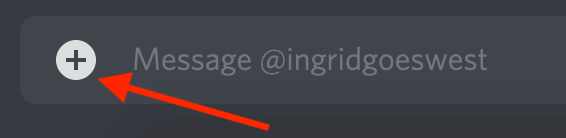
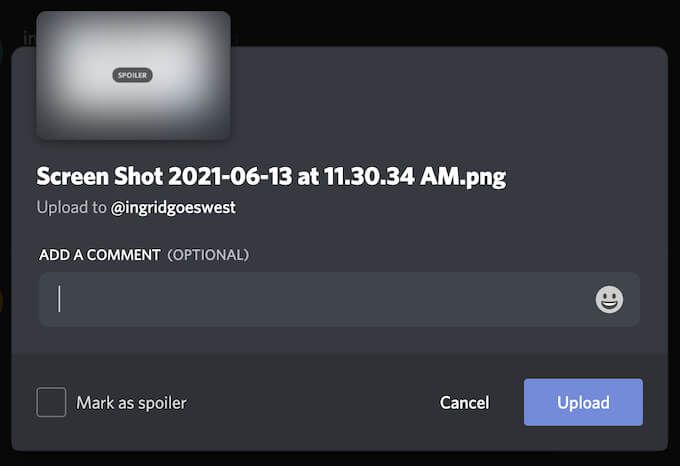
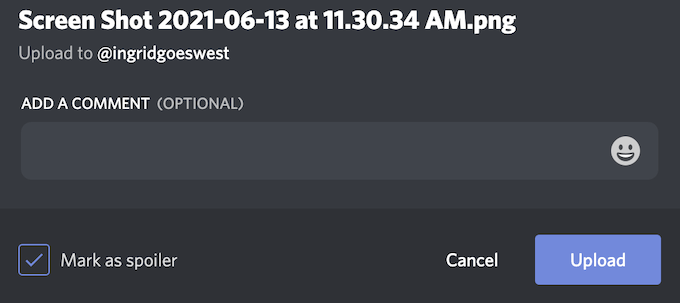
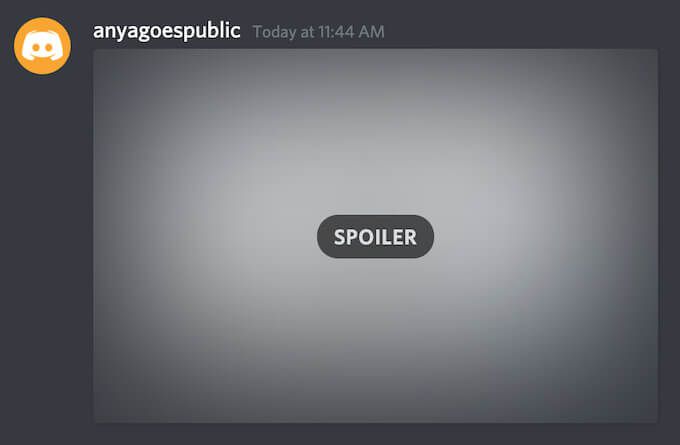
بعد از بارگذاری ، پیوست شما به عنوان یک تصویر خاکستری با علامت Spoilerدر گپ ظاهر می شود. گیرندگان باید قبل از اینکه پرونده برای آنها مشخص شود ، روی آنها کلیک کنند. هنگامی که برچسب اسپویلر برداشته شد ، Discord پرونده را به صورت معمول نمایش می دهد.
نحوه خاموش کردن برچسب های Spoiler در Discord
اکنون ، به عنوان مفید بودن اسپویلر برچسب ها می توانند باشند ، ممکن است تمایل نداشته باشید افراد از آنها در سرور Discord شما استفاده کنند. حتی ممکن است بخواهید تمام اسپویلرها را خاموش کرده و دیگر در همه جای برنامه مشاهده نکنید.
Discord به شما امکان می دهد ویژگی برچسب های اسپویلر را خاموش کنید. برای انجام این کار ، برنامه Discord را در رایانه یا مرورگر خود باز کنید و مسیر تنظیمات کاربر>متن و تصاویررا دنبال کنید. سپس می توانید یکی از گزینه های زیر را انتخاب کنید.
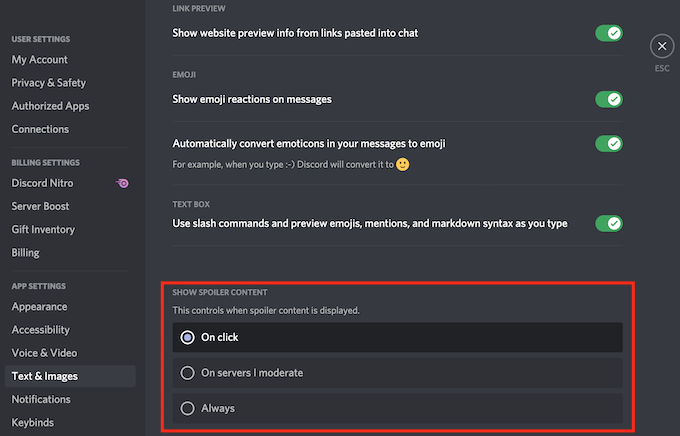
شروع به استفاده از برچسب های Spoiler on Discord
اکنون می توانید بدون اینکه از دیدن چیزی که برای آن آماده نیستید ، گپ های Discord خود را مرور کنید. استفاده از برچسب های اسپویلر را خودتان شروع کنید تا مطمئن شوید افراد دیگر از طریق محتوایی که در Discord به اشتراک می گذارید ، اسپویل گیر نمی کنند.
آیا در Discord از برچسب های اسپویلر استفاده می کنید یا به نظر شما این ویژگی بی فایده است؟ نظرات خود را در نظرات زیر با ما در میان بگذارید.